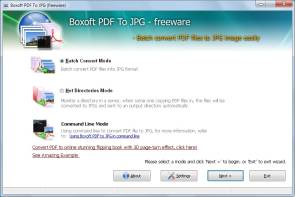Tipps & Tricks
08.09.2012, 08:26 Uhr
Stapelweise PDFs in JPG umwandeln
Problem: Ich suche eine Software, mit der ich eine ganze Reihe von PDF-Dateien möglichst schnell und einfach in JPG-Bilder umwandlen kann. Gibt es solche Tools?
Lösung: Die gibts. Eines davon nennt sich Boxoft PDF To JPG Converter, ist kostenlos und benötigt für die Ausgabeschnittstelle das ebenfalls kostenlose GhostScript.
Wenn Sie wollen, können Sie GhostScript schon vorab installieren. Sie finden es hier. Über den dortigen Link «Download the free GPL Ghostscript 8.71 here» (oder der jeweils aktuellen Version) speichern Sie gs.exe in Ihren Download-Ordner. Nach dem Doppelklick und einem späteren Klick auf Setup, gefolgt von Install startet die GhostScript-Installation. Übernehmen Sie hierbei die Standardeinstellungen. Sie können aber auch einfach den Converter installieren, der Sie am Ende der Installation automatisch auf die GhostScript-Seite verweist. Sind GhostScript und Boxoft Converter installiert, starten Sie den Boxoft PDF To JPG Converter via Startmenü.
Lassen Sie oben den «Batch Convert Mode» aktiviert und klicken unten auf Settings (Einstellungen). Im Reiter Common stellen Sie über die Platzhalter ein, wie die Dateien heissen sollen und aktivieren/deaktivieren allenfalls unten «Create directories for each PDF», je nach dem, ob Sie die Bilder für jedes PDF in einem separaten Ordner wollen. In den Reitern BMP, JPEG, PNG oder TIFF können Sie generell festlegen, in welcher Qualität und in welchem Farbmodus Sie die Bilder brauchen. Schliessen Sie die kleine Box mit OK und klicken Sie im Hauptfenster auf Next. Ziehen Sie die umzuwandelnden PDFs ins Fenster, wählen Sie unten bei «Dpi» noch einen passenden Wert (z.B. 200) und klicken auf Convert.
Der Converter fordert Sie jetzt zur Angabe eines Zielordners auf. Geben Sie den gewünschten Ordner an oder erstellen Sie einen neuen. Die Software wandelt alle Seiten der angegebenen PDFs einzeln in JPGs um und speichert sie in einen Ordner.
Sie könnten übrigens auch den «Hot Directories Mode» verwenden. Der überwacht einen Ordner und erstellt mehr oder weniger automatisch Bilder im JPG- oder anderen Format von allen PDFs, die darin landen. (PCtipp-Forum)
Kommentare
Es sind keine Kommentare vorhanden.